So entfernen Sie Bestände aus dem iOS 9 Notification Center
Sie können auf das Benachrichtigungscenter auf Ihrem iPhone zugreifen, indem Sie vom oberen Bildschirmrand nach unten wischen. Dieser Ort bietet einen bequemen Ort, um viele Informationen zu finden, die für Sie wichtig sind. Er kann jedoch auch sehr unübersichtlich werden, wenn dort zu viele Apps angezeigt werden.
Glücklicherweise können Sie Widgets nach Belieben im Notification Center hinzufügen und löschen, einschließlich des Aktien-Widgets. Dieses Widget ist für viele iPhone-Benutzer standardmäßig enthalten und nimmt im Notification Center viel Platz ein. Unser Leitfaden unten zeigt Ihnen, wie Sie ihn von diesem Speicherort entfernen und Ihre Benachrichtigungen optimieren können, um nur die Informationen einzuschließen, die für Sie am wichtigsten sind.
Entfernen des Aktien-Widgets aus dem iPhone Notification Center
Die Schritte in diesem Artikel wurden mit einem iPhone 6 Plus in iOS 9 geschrieben. Dieselben Schritte funktionieren auch für andere iPhone-Modelle mit derselben iOS-Version sowie für iPhones mit iOS 8. Diese Anweisungen dienen speziell zum Entfernen der Bestände Widget aus dem Notification Center, kann aber auch für alle anderen Widgets verwendet werden, die Sie ebenfalls entfernen möchten.
- Wischen Sie vom oberen Bildschirmrand nach unten, um das Benachrichtigungscenter anzuzeigen.
- Wählen Sie oben auf dem Bildschirm die Option Heute .
- Scrollen Sie zum unteren Rand des Benachrichtigungscenters und tippen Sie auf die Schaltfläche Bearbeiten .
- Tippen Sie auf den roten Kreis links neben Aktien .
- Tippen Sie auf die Schaltfläche Entfernen . Beachten Sie, dass Sie die Schritte 4 und 5 für jedes andere Element wiederholen können, das Sie entfernen möchten.
- Tippen Sie oben rechts auf dem Bildschirm auf die Schaltfläche Fertig, um die Bearbeitung der Notification Center-Einstellungen abzuschließen.

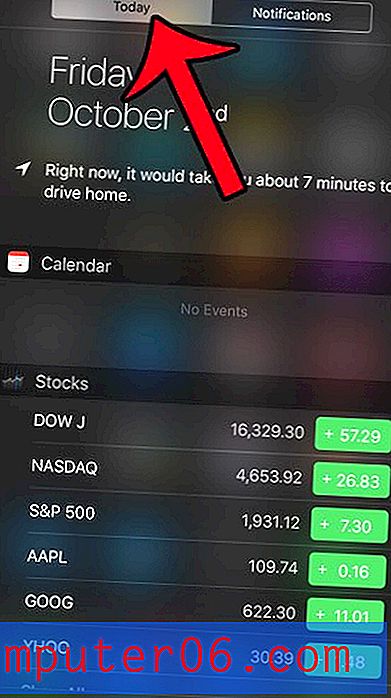
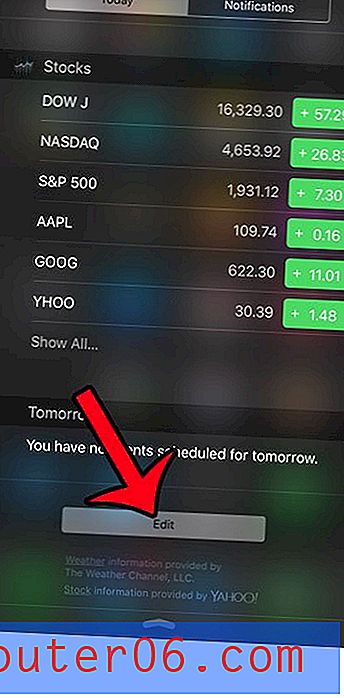
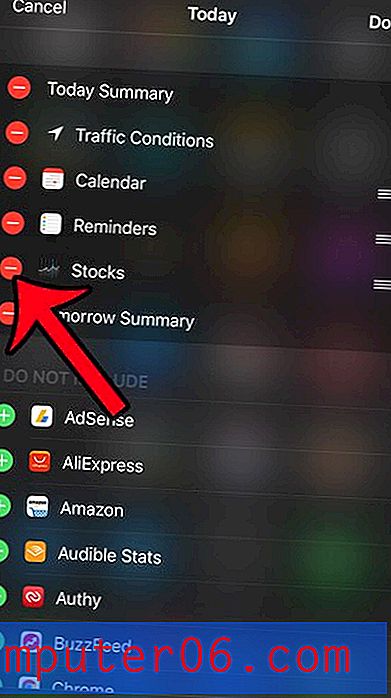
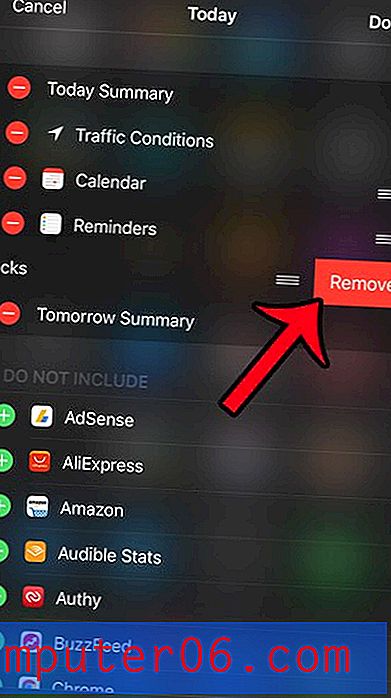
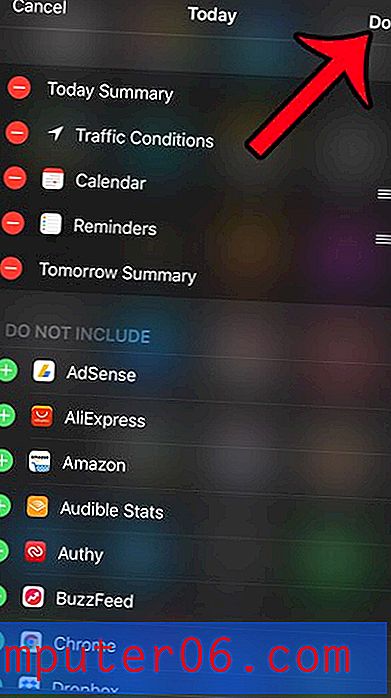
Möchten Sie die Funktionsweise Ihrer Kalenderbenachrichtigungen auf Ihrem iPhone ändern? Sie können die meisten dieser Einstellungen ändern, einschließlich der Frage, ob Ihre Kalenderbenachrichtigungen auf dem Sperrbildschirm angezeigt werden. Benachrichtigungen können ärgerlich sein, wenn sie zu oft auftreten, aber zum Glück können die meisten von ihnen angepasst oder vollständig deaktiviert werden.



